3/28/2017 5:27:22 PMMức độ quan tâm: 55894
🖋 Edit
Phát hiện chuyển động trước góc quan sát của camera thông báo đến người dùng qua điện thoại là một tính năng đặc biệt và tiện lợi của camera Hikvision. Hãy cùng tìm hiểu để cài đặt báo động cho camera của mình nhằm bảo vệ tài sản, đồ đạc của mình chủ động hơn khi có sự cố xảy ra.
Hướng Dẫn Lắp Đặt Báo Động HIKVISION
Nhu cầu lắp đặt camera quan sát ngày một phổ biến hơn, để bảo vệ tính mạng, tài sản của mình cũng như người thân, mà chức năng báo động của camera lại rất tiện lợi đối với người sử dụng. Khi có chuyển động quanh khu vực cài đặt báo động thì camera sẽ báo đến điện thoại của bạn để có hướng xử lý kịp thời. Hãy cùng xem bài hướng dẫn cài báo động qua camera Hikvision qua điện thoại:
1. Cài đặt báo động trên đầu ghi hình camera Hikvision.
1.1. Bước 1: Truy cập địa chỉ IP đầu ghi camera
Mở trình duyệt web lên (Chrome, IE, Firefox,...) và nhập địa chỉ camera Hikvision vào thanh tìm kiếm (địa chỉ IP mặc định của An Thành Phát là 192.168.1.250:81).

1.2. Bước 2: Nhập tài khoản mật khẩu truy cập đầu ghi
Sau đó nhập username và password đầu ghi camera Hikvision (admin/ abcd1234).
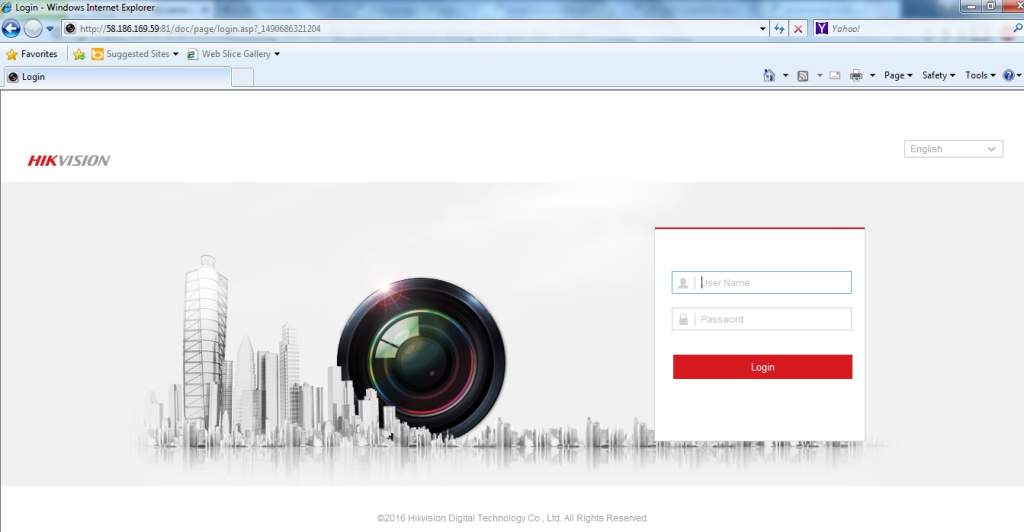
1.3. Bước 3: Tiến hành cài đặt báo động
Chọn phần configuration/ Event/ Basic Event ở phần Motion.
+ Chọn Channel No - Chọn camera muốn báo động.
+ Chọn tick vào ô Enable Motion Detection - Tích để chọn bật phát hiện chuyển động.
+ Chọn Enable Dynamic Analysis for Motion - Chọn luôn để kết nối báo động.

Có thể chọn bao vùng báo động bằng cách chọn Draw Area để chỉnh những vùng mà mình cho camera Hikvision báo động khi có chuyển động. Nên chọn Sensitivity ở mức 3 để nhận báo động khi có chuyển động, nếu chọn cao quá thì có thể báo động nhầm khi có gió thôi qua hay bụi,...
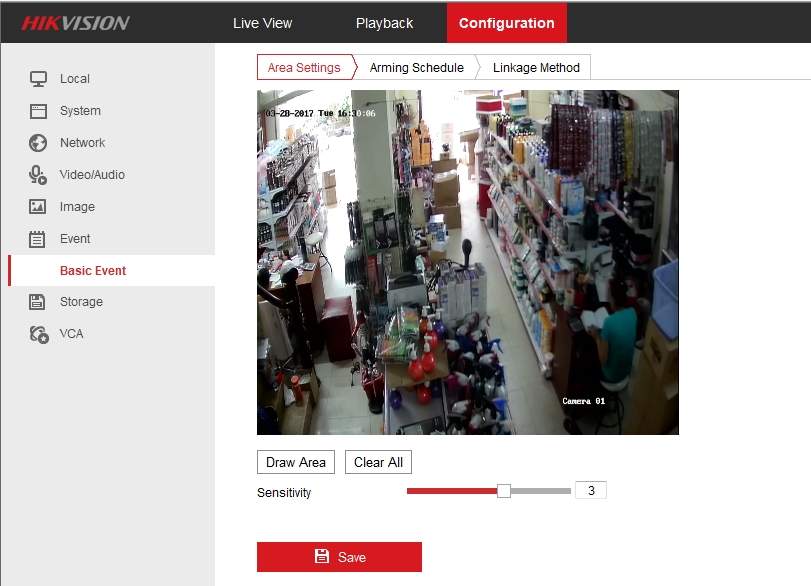
1.4. Bước 4: Thiết lập lịch trình báo động.
Tại mục đó chuyển quan Arming Schedule để chọn khung giờ báo động, thứ mấy báo động,ví dụ như hình dưới là báo động từ 0h đến 24h từ thứ 2 đến chủ nhật.
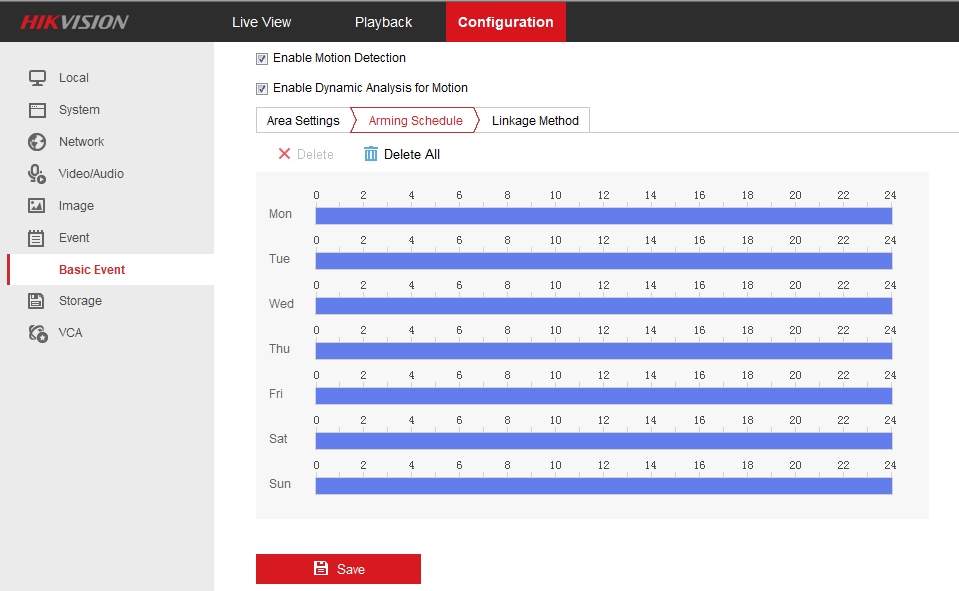
Có thể chọn khung giờ báo động bằng chuột trái, nhấn giữ chuột trái kéo để lấy khung thời gian muốn camera báo động rất tiện lợi, có thể bỏ báo động những khung giờ mà mình có mặt ở nhà.
1.5. Bước 5: Chọn phương thức báo động
- Bước 4: Cũng tại mục đó chọn sang phần Linkage Method.
+ Audible Warning: Báo bằng tiếng kêu tít tít tít trên đầu ghi hình camera Hikvision.
+ Send Email: Báo động bằng cách gửi qua email.
+ Notify Surveillance Center: Báo động đến trung tâm cảnh báo.
+ Full Screen Monitoring: Tự động chỉnh full màn hình 1 camera khi có chuyển động.
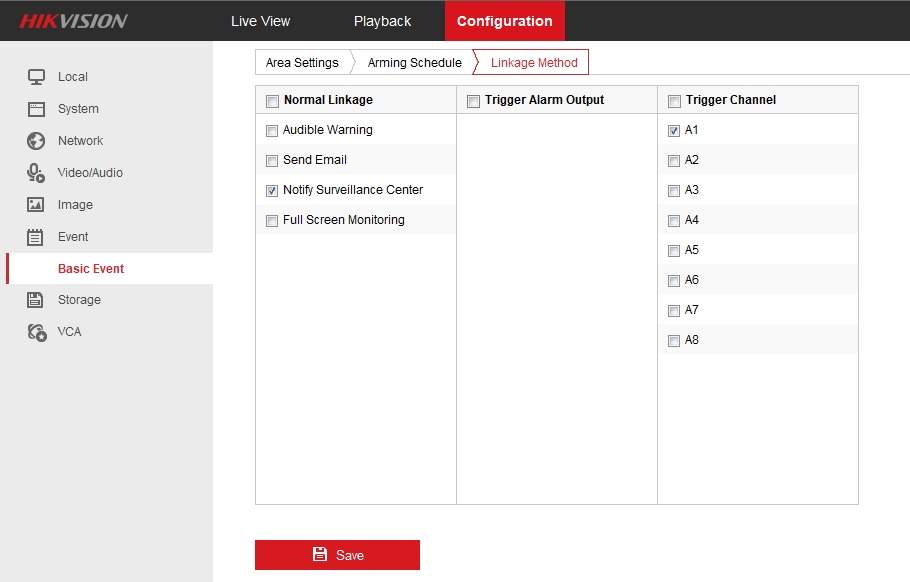
Chúng ta nên chọn phần Notify Surveillance Center để báo động cho điện thoại, còn Trigger Channel là số camera mà mình đã chọn để báo động từ trước.
2. Cài đặt báo động camera Hikvision cho điện thoại.
2.1. Bước 1: Tải phần mềm về điện thoại
Đầu tiên, chúng ta tải phần mềm IVMS 4500 về điện thoại thông qua CHPLAY ( hệ điều hành android) hoặc APPSTORE (hệ điều hành IOS)
Sau khi tải xong, chúng ta mở phần mềm IVMS-4500 dành cho điện thoại.

2.2. Bước 2: Tiến hành cài đặt báo động
Chọn vào phần 3 gạch ngang trên phía trái trên cùng của phần mềm xem camera Hikvision.
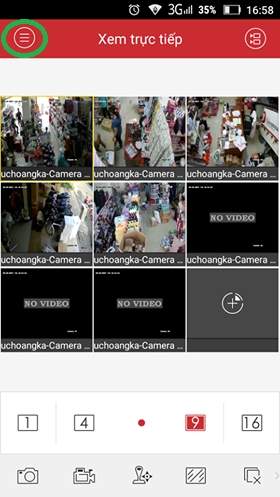
Chọn phần báo động.
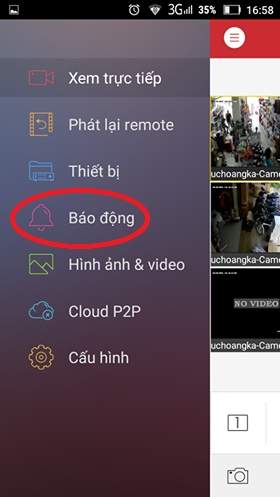
Chọn đặt cảnh báo báo động.

- Bước 5: Chọn bật báo động cho camera nhà mình.
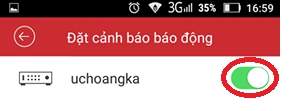
Như vậy là bạn đã cài đặt xong cho đầu ghi camera cũng như cài đặt cho điện thoại của mình. Nếu vẫn không cài được thì bạn có thể liên hệ chúng tôi để được hướng dẫn kĩ càng hơn.
-

Dự án lắp bộ camera quan sát công ty tại quận 10 chính hãng với các thiết bị như camera quan sát trong nhà và ngoài trời Hikvision, camera giả báo khói...
-

Với sự phát triển không ngừng của công nghệ, các thiết bị camera quan sát cũng các nhà nghiên cứu cải tiến thông minh hiện đại và tiện ích hơn. Camera quan sát...
-
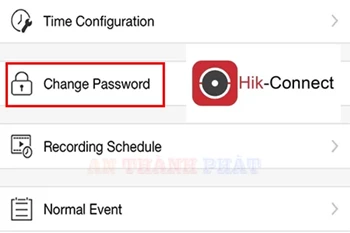
Camera Hikvision là một trong những dòng camera giá rẻ mà hầu hết các quốc gia trên thế giới tin tưởng và lựa chọn. Và hiển nhiên trong quá trình sử dụng...
-

Lắp đặt camera Ezviz báo động là một trong những giải pháp an ninh hữu hiệu giúp đảm bảo an toàn cho tài sản của bạn một cách tốt nhất. Thì hôm nay An Thành...
-

Cách cài đặt camera Hikvision trên điện thoại chính là một trong số những vấn đề mà hầu hết người sử dụng hiện nay đang quan tâm. Cùng với đó là sự thông dụng...
-

Ngày nay việc lắp đặt camera giám sát an ninh luôn luôn là điều mà chúng ta cần phải làm và kịp thời để đảm bảo an toàn cho chính bạn và người thân của bạn....
-

Lắp đặt camera Imou có báo động là một trong số những lựa chọn hàng đầu tốt nhất hiện nay. Bởi với tính năng này, camera wifi Imou sẽ giúp cho bạn bảo vệ an...
-

Camera quan sát chính hãng siêu rẻ bao công lắp đặt tận nhà, tiết kiệm chi phí với ưu đãi giảm sốc lên đến 40%. Mời bạn xem qua bài viết dưới đây để biết thêm...
-

Đầu ghi hình camera Hikvision ngày nay luôn đáp ứng đủ cho người dùng các tính năng hiện đại nhằm đảm bảo cho việc giám sát an ninh trở nên tốt hơn? Vì vậy đầu...
Hỏi đáp thông tin thêm về
Ngày: 16/06/2020
nói về Hướng Dẫn Cài Báo Động Camera Hikvision Qua Điện Thoại
A cài báo động từ 11h đên 5h sáng hum sau k d ạ
Ngày: 29/01/2019
man nói về Hướng Dẫn Cài Báo Động Camera Hikvision Qua Điện Thoại
minh van lamf nhu vay ma ko duoc admin oiw
Ngày: 23/10/2018
nói về Hướng Dẫn Cài Báo Động Camera Hikvision Qua Điện Thoại
Chào ad sao chỗ đặt cảnh báo động của em k thể cài dc là sao vậy ad
Ngày: 29/04/2018
Hai nói về Hướng Dẫn Cài Báo Động Camera Hikvision Qua Điện Thoại
Cho minh hoi sao bat nut xanh de mo chuc nang bao dong ma no bao loi hoai k vo duoc, nho ad huong dan dun ah.
Ngày: 12/03/2018
admin nói về Hướng Dẫn Cài Báo Động Camera Hikvision Qua Điện Thoại
Chào Thắng: anh/chị liên hệ số bảo hành để được hướng dẫn rõ hơn
Ngày: 12/03/2018
Thắng nói về Hướng Dẫn Cài Báo Động Camera Hikvision Qua Điện Thoại
E không cài báo động được camera trên diện thoại mong Ace giú đỡ e được không ạ
Khách Hàng Mới Sử Dụng Camera Hikvision
-
Khách Lắp Camera Công Ty Cổ Phần Và Đầu Tư Xây Dựng Vinaco Địa điểm lăp đặt camera Lô A2- 26, tổ 3, cụm Sòi, Phường Nhân Chính, Quận Thanh Xuân, Thành phố Hà Nội, Việt Nam Sử dụng
Dịch vụ camera quan sát DS-2DE7A825IW-AEB : 1 cái
-
Khách Lắp Camera Công Ty Cổ Phần Và Đầu Tư Xây Dựng Vinaco Địa điểm lăp đặt camera Lô A2- 26, tổ 3, cụm Sòi, Phường Nhân Chính, Quận Thanh Xuân, Thành phố Hà Nội, Việt Nam Sử dụng
Dịch vụ camera quan sát DS-2DE7A825IW-AEB : 1 cái
-
Khách Lắp Camera Địa điểm lăp đặt camera 90 đường số 4 , phường bình hưng hoà A , bình tân Sử dụng
Dịch vụ camera quan sát 01 cam DS-2CD1021G0-l
-
Khách Lắp Camera duy quang Địa điểm lăp đặt camera 398 Nguyễn Văn Lượng, Phường 16, Quận Gò Vấp Sử dụng
Dịch vụ camera quan sát 01 Đầu ghi hik DS-7208HGHI-K1, 06 camera hik(DS-2CE10DF3T-F),01 ổ cứng 1TB
-
Khách Lắp Camera Phòng Khám Đa Khoa Hy Vọng Địa điểm lăp đặt camera 103 thoại ngọc hầu,hoà thạnh,tân phú Sử dụng
Dịch vụ camera quan sát 1 trung tâm yf 3-4,14 đầu dò khói yds-s01,2 chuông 24v yfb-6,2 nút nhấn ym-p01
-
Khách Lắp Camera Đàm Kim Ngân (Mua thiết bị về tự lắp) Địa điểm lăp đặt camera Xưởng tôn hoàng huyền 270 nguyễn văn linh phường dư hàng kênh , quận lê chân , thành phố hải phòng Sử dụng
Dịch vụ camera quan sát 1 đầu ghi hình DS-7108NI-Q1/8P/M + 3 Camera ghi âm DS-2CE76H0T-ITMFS + 3 camera IP POE DS-2CD1123G0-IUF + 1 Ổ cứng 500Gb SG + 3 nguồn camera 12v-2A + 6 cặp jack
-
Khách Lắp Camera Đàm Kim Ngân Địa điểm lăp đặt camera Xưởng tôn hoàng huyền 270 nguyễn văn linh phường dư hàng kênh , quận lê chân , thành phố hải phòng Sử dụng
Dịch vụ camera quan sát DS-2CE76H0T-ITMFS : 3 cái, DS-7108NI-Q1/8P/M: 1 cái , DS-2CD1123G0-IUF : 3 cái. ổ cứng 500G Seagate (phát đạt ), 3 nguồn, 6 cặp jack
-
Khách Lắp Camera 25bulesky1 Địa điểm lăp đặt camera Chợ đầu mối phía tây, Rừng thông, Đông Sơn, Thanh Hóa( Thị trấn Rừng thông-237HDS01, huyện đông sơn Thanh Hóa Sử dụng
Dịch vụ camera quan sát 1 cam imou IPC-S2XP-10M0WED(10mp),thẻ + 64g dahua
-
Khách Lắp Camera Địa điểm lăp đặt camera 129/138/26C Đ. Hoàng Diệu, Phường 6, Quận 4, Thành phố Hồ Chí Minh Sử dụng
Dịch vụ camera quan sát DS-2CD1323G0-IUF : 1 cái, DS-2CD2183G2-IU : 1 cái
-
Khách Lắp Camera Wongeak Industry Co., Ltd Địa điểm lăp đặt camera mở rộng, Một phần nhà xưởng số 1-3, cụm 1 đường M14, KCN Tân Bình, Bình Hưng Hoà, Bình Tân, Thành phố Hồ Chí Minh Sử dụng
Dịch vụ camera quan sát 2 camera DS-2CE16D0T-LFS , 6 camera DS-2CD2023G2-IU , 1 Switch RG-ES218GC-P , 2 nguồn 12v-2a
-
Khách Lắp Camera Trường mầm non tuổi hồng Địa điểm lăp đặt camera 347 man thiện khu phố 5 phường tăng nhơn phú A quận 9 Sử dụng
Dịch vụ camera quan sát 1ds-7208hghi; 2ds-2ce16d0t-irp; 1 ổ cứng 2tb (sg)
-
Khách Lắp Camera Vẽ Bụi Địa điểm lăp đặt camera Số 6G3, Đường số 52, KDC Tân Quy Đông, Quận 7 Sử dụng
Dịch vụ camera quan sát 1 đầu ds-7108hghi-f1,1 ổ 2T sg,4 cam ds-2cd1123g0-iuf, 1 dh-pfs3008- 8gt-1,1 tu dau ghi
-
Khách Lắp Camera Địa điểm lăp đặt camera Khách sỉ Sử dụng
Dịch vụ camera quan sát DS-2CD1323G0-IUF : 8 cái , DS-2CD2183G2-IU : 1 cái ,DS-2CD1023G0-IUF : 3 cái , DS-7616NXI-K1 : 1 cái ,ổ cứng seagate 4TB : 1 cái ( phát đạt computer )
-
Khách Lắp Camera Vẽ Bụi Địa điểm lăp đặt camera 6 Đường Số 6, Cư xá Đô Thành, Quận 3, Thành phố Hồ Chí Minh Sử dụng
Dịch vụ camera quan sát 1 đầu ds-7108hghi-f1,1 ổ 2T sg,5 cam ds-2cd1123g0-iuf, 1 sw dh-pfs3005- 5gt-1,
-
Khách Lắp Camera CÔNG TY TNHH CÔNG NGHỆ DỊCH VỤ PHÚ KHANH Địa điểm lăp đặt camera 2/1 Đường số 19, Phường Hiệp Bình Phước, Thành phố Thủ Đức, Thành phố Hồ Chí Minh, Việt Nam Sử dụng
Dịch vụ camera quan sát DS-2CD1021G0-I :2 cái
-
Khách Lắp Camera CÔNG TY TNHH TRÚC NGHINH PHONG Địa điểm lăp đặt camera UNITY FITNESS_ FLORA NOVIA_1452 PHẠM VĂN ĐỒNG - PHƯỜNG LINH TÂY, TP. THỦ ĐỨC. Sử dụng
Dịch vụ camera quan sát Đầu ghi hình Hikvision DS-7732NXI-K4 : 1 CÁI, Camera quan sát DS-2CD1143G0-IUF: 14 CÁI, Camera quan sát DS-2DE2A204IW-DE3 : 3 CÁI, Thiết bị chuyển mạch TP-LINK, TL-SG1016: 2 CÁI ,Thiết bị chuyển mạch TP-LINK, TL-SG3428MP : 1 CÁI , UPS SANTAK TRUE ONLINE 2KVA-MODEL C2K-LCD : 1 CÁI, Ổ cứng Seagate 6000GB : 2 CÁI
-
Khách Lắp Camera Anh quang Địa điểm lăp đặt camera 442 lê văn thọ phường 16 gò vấp Sử dụng
Dịch vụ camera quan sát 1ds-7108hghi-k1; 1 ổ cứng 1tb seagate; 6ds-2ce10df0t-f
-
Khách Lắp Camera Vẽ Bụi Địa điểm lăp đặt camera 6 Trần Quốc Tuấn, phường 1,gò vấp Sử dụng
Dịch vụ camera quan sát 1 đầu ds-7116hghi-f1,1 ổ 2T sg,8 cam ds-2cd1123g0-iuf, 1 sw dh-pfs3005- 5et-1,1 sw dh-pfs3008-8et
-
Khách Lắp Camera Địa điểm lăp đặt camera QQ11 Đ. Ba Vì, Phường 15, Quận 10, Thành phố Hồ Chí Minh Sử dụng
Dịch vụ camera quan sát DS-7108NI-Q1/M 1cai , HDD SG 4T 1cai , Q1 2cai , DS-2CD1143G0-IUF 5cai , DS-2CD1043G0-IUF 1cai , DH-PFS3005-5GT-L 2cai
-
Khách Lắp Camera Công Ty Cổ Phần Tư Vấn Và Tích Hợp Công Nghệ D&L Địa điểm lăp đặt camera 306 Võ Văn Hát, Phường Long Trường, thành phố Thủ Đức, Thành phố Hồ Chí Minh. Sử dụng
Dịch vụ camera quan sát DS-7632NXI-K2 : 1 cái , DS-2CD3621G0-IZS : 16 cái , DS-2CD6825G0/C-IVS : 1 cái, Seagate SkyHawk™AI 8TB : 1 cái
-
3/14/2017 4:55:27 PM

Những điều cần biết về hệ thống camera quan sát là bài viết giúp bạn có nhiều kiến thức về camera quan sát để lựa chọn những giải pháp lắp đặt camera quan sát...
-
3/15/2017 4:21:24 PM

Các chuẩn nén dữ liệu camera quan sát gồm h264, h265,h265+ có những ưu nhược điểm gì và nên chọn loại nào để phù hợp...
-
3/28/2017 5:27:22 PM

Phát hiện chuyển động trước góc quan sát của camera thông báo đến người dùng qua điện thoại là một tính năng đặc biệt và tiện lợi của camera Hikvision. Hãy...
-
3/21/2017 10:03:59 AM

Hãy cùng với công ty camera An Thành Phát tìm hiểu có nên lắp đặt camera giám sát thương hiệu Kbvision không nhé!...
-
3/18/2017 10:45:36 AM

Bạn đang phân vân camera có gì tốt không, có những lợi ích gì mà cần lắp đặt camera, hãy cùng camera An Thành Phát tìm hiểu có cần thiết lắp đặt camera giám...
-
3/17/2017 11:24:54 AM

Ngày nay tình hình xã hội trộm cắp ngày càng nhiều và xảy ra thường xuyên hơn, vậy giải pháp nào tốt nhất cho chúng ta trong một xã hội như vậy, hãy cùng...